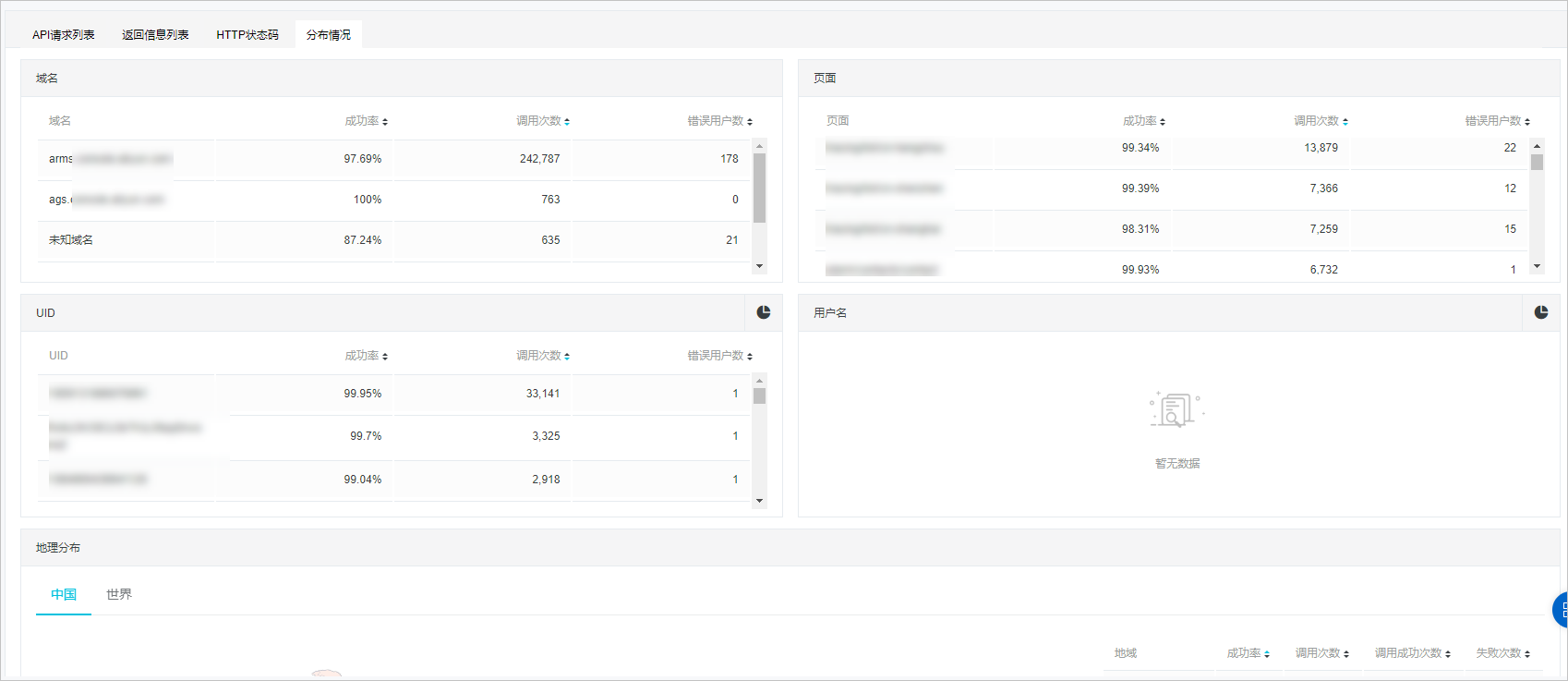API详情页提供指定时间段内应用中所有API请求的成功率、平均成功耗时、平均失败耗时、缓慢次数、错误次数,并以API请求发起端的地域、域名、网络制式等维度展示统计数据。
功能入口
- 登录ARMS控制台。
- 在左侧导航栏选择。
- 在前端列表页面的应用列表中单击目标应用。
- 在左侧导航栏中单击。
本文将页面划分为3个区域进行说明。
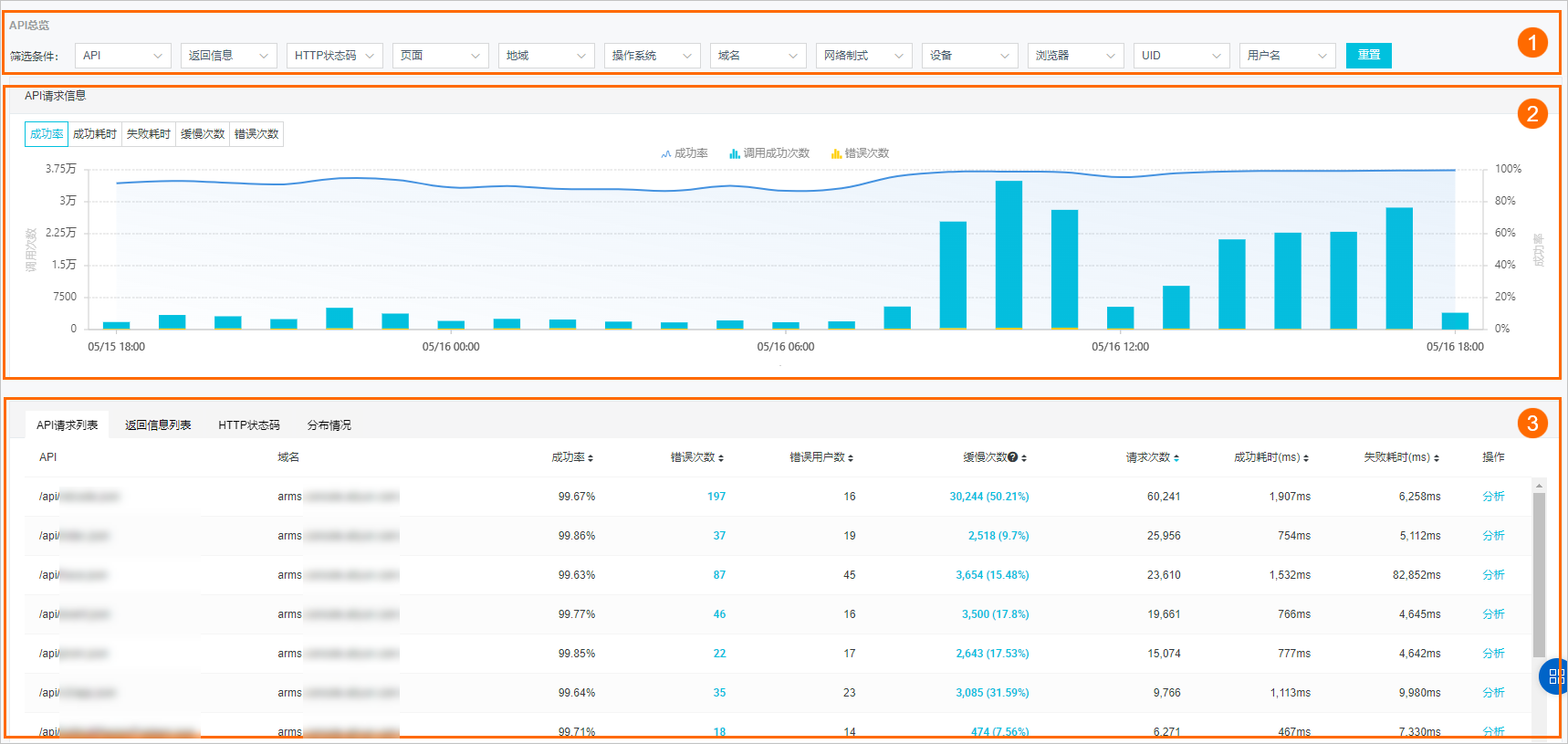
筛选条件
通过设置不同维度的筛选条件,查看相应的API信息。可筛选的维度包括API、返回信息、HTTP状态码、页面、地域、操作系统、域名、网络制式、设备、浏览器、UID和用户名。
将鼠标悬浮于一个筛选框中,单击右侧的 ,可删除该条件的选择。单击最右侧的重置,可清除所有筛选条件。
,可删除该条件的选择。单击最右侧的重置,可清除所有筛选条件。
成功率
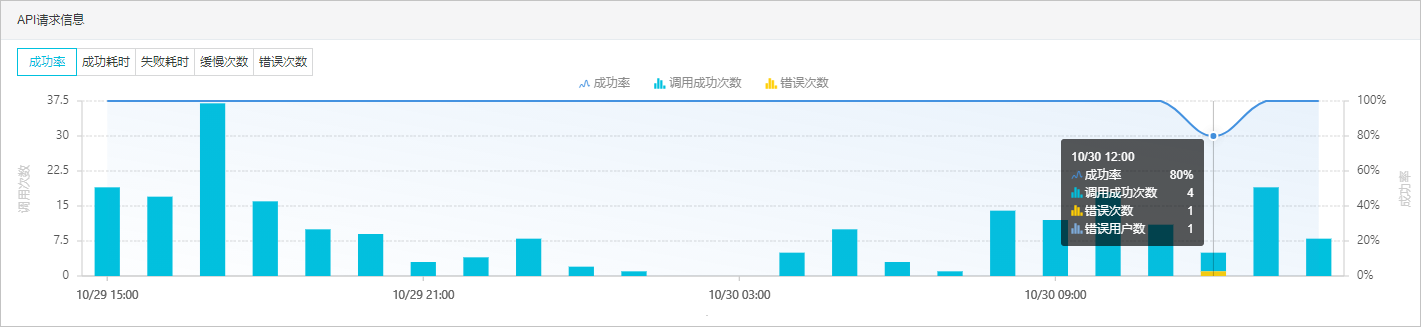
- 成功率:以折线图显示指定时间段内应用中所有API请求的成功率,对应右侧纵坐标。
- 调用成功次数:以蓝色柱状图显示指定时间段内每小时的调用次数,对应左侧纵坐标。
- 错误次数:以黄色柱状图显示指定时间段内每小时的调用错误次数,对应左侧纵坐标。
将鼠标悬浮于柱状图上,可查看指定时间段内的具体的成功率、调用成功次数、错误次数和错误用户数。
成功耗时或失败耗时

- 平均成功耗时或平均失败耗时:以折线图显示指定时间段内应用中所有API的平均成功耗时或平均失败耗时,对应右侧纵坐标。
- ≤1000ms的调用次数:以蓝色柱状图显示每小时≤1000ms的成功调用总次数或失败调用总次数,对应左侧纵坐标。
- >1000ms的调用次数:以黄色柱状图显示每小时>1000ms的成功调用总次数或失败调用总次数,对应左侧纵坐标。
缓慢次数

缓慢次数:以柱状图显示指定时间段内应用中所有API的缓慢请求次数,对应左侧纵坐标。
错误次数
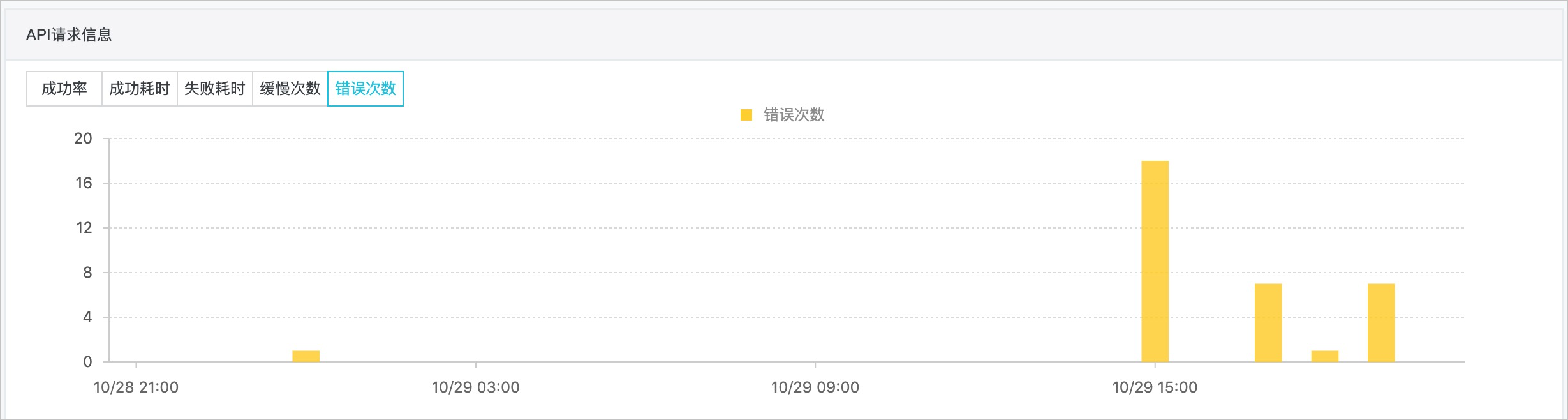
错误次数:以柱状图显示指定时间段内应用中所有API的错误请求次数,对应左侧纵坐标。
API请求列表
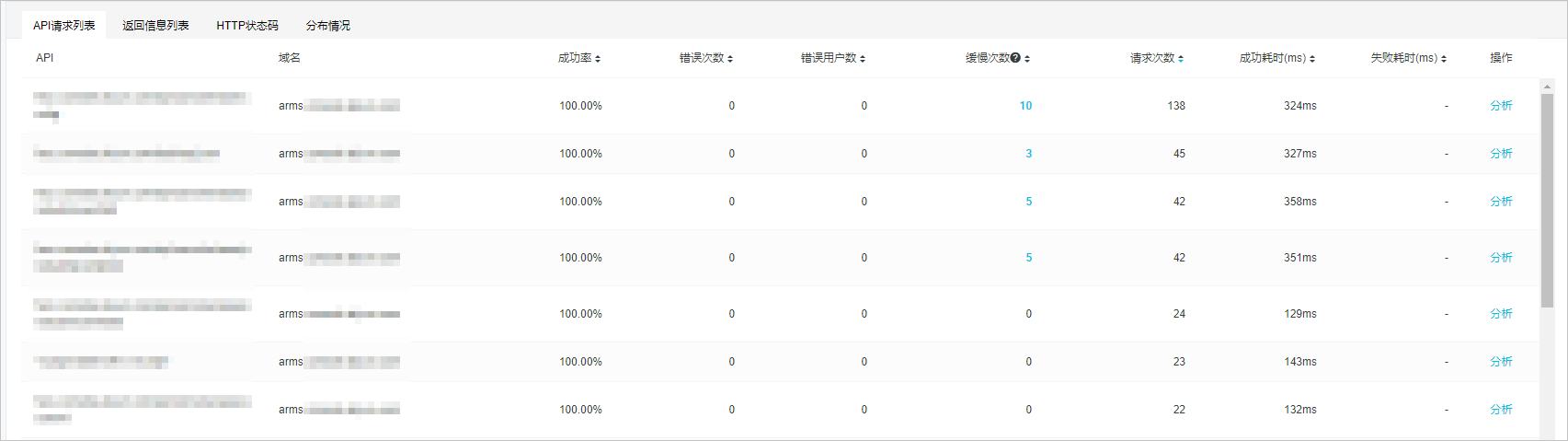
- 单击列表首行中的属性右侧的
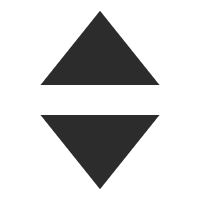 图标,可对列表进行排序。
图标,可对列表进行排序。
- 将鼠标悬浮于API列的API别名上,单击
 图标,可以修改API别名,修改后,所有API将会以别名展示。单击设置为搜索值,可以将该API设置为筛选项。
图标,可以修改API别名,修改后,所有API将会以别名展示。单击设置为搜索值,可以将该API设置为筛选项。
- 单击错误次数列的数字,可以查看指定时间段内错误详情和错误分布情况。 在请求详情区域,单击查看调用链,可以查看错误请求的调用链路和业务轨迹。单击查看会话,可以查看错误请求的会话追踪详情。
- 单击缓慢次数列的数字,显示指定时间段内缓慢请求详情和缓慢请求分布情况。 在请求详情区域,单击查看调用链,可以查看缓慢请求的调用链路和业务轨迹。单击查看会话,可以查看缓慢请求的会话追踪详情。
- 单击右侧操作列的分析,可以查看API详情、API错误详情、API缓慢详情和分布情况。
- 在API详情页面,可以查看API请求成功率和请求详情。在请求详情区域,单击查看调用链,可以查看该API的调用链路和业务轨迹。单击查看会话,可以查看该API的会话追踪详情。
- 在API错误详情页面,可以查看错误次数分布和请求详情。
- 在API缓慢详情页面,可以查看响应时间分布和网络请求信息。
- 在分布页面,可以查看返回信息、HTTP状态码、页面、域名和地理分布信息,并可以查看操作系统、浏览器、设备和网络制式各维度的占比。
返回信息列表
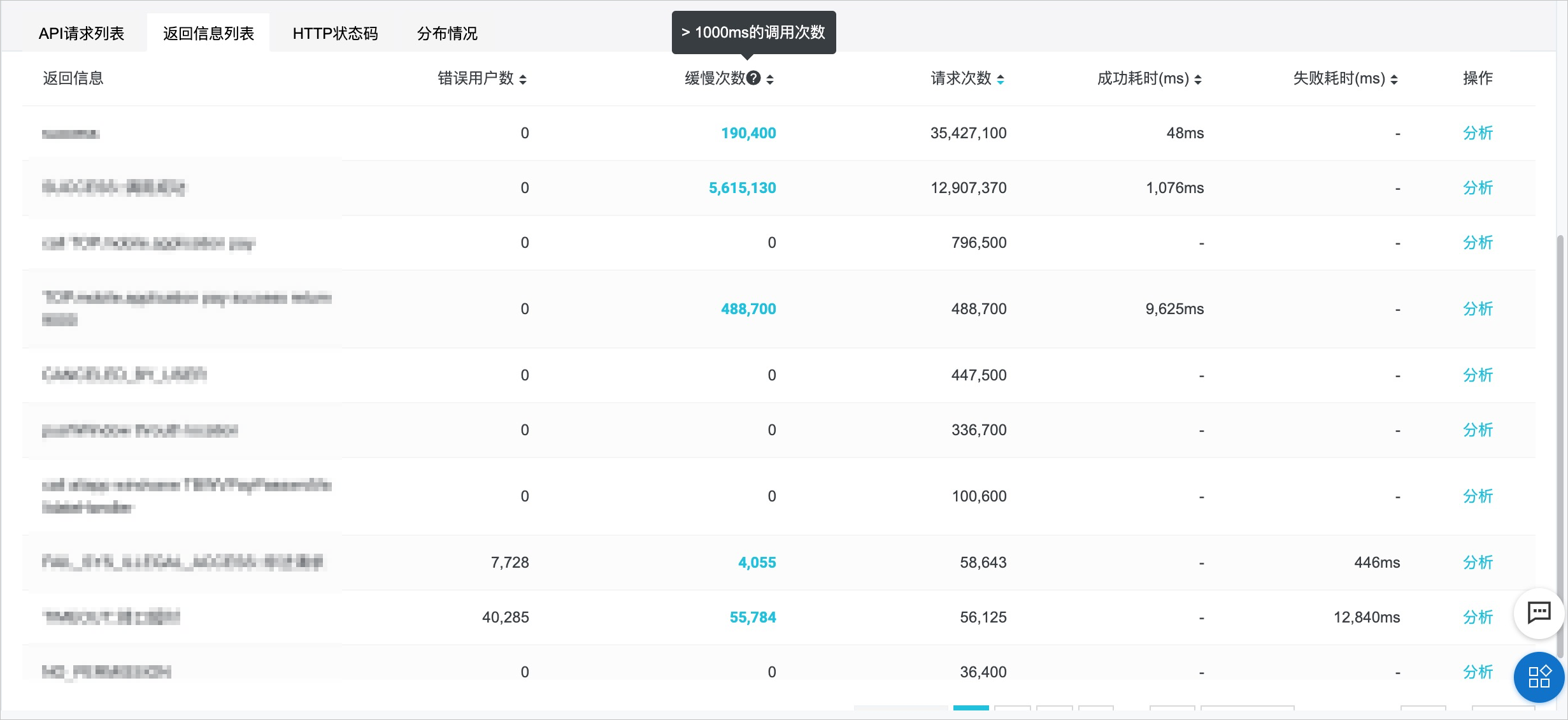
- 单击列表首行中的属性右侧的
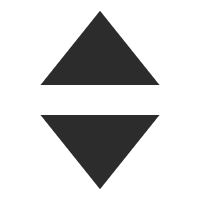 图标,可对列表进行排序。
图标,可对列表进行排序。
- 将鼠标悬浮于返回信息列的返回信息上,单击设置为搜索值,可以将该返回信息设置为筛选项。
- 单击缓慢次数列的数字,显示指定时间段内缓慢请求详情和缓慢请求分布情况。 在请求详情区域,单击查看调用链,可以查看缓慢请求的调用链路和业务轨迹。单击查看会话,可以查看缓慢请求的会话追踪详情。
- 单击右侧操作列的分析,可以查看API详情、API错误详情、API缓慢详情和分布情况。
- 在API详情页面,可以查看API请求成功率和请求详情。在请求详情区域,单击查看调用链,可以查看该API的调用链路和业务轨迹。单击查看会话,可以查看该API的会话追踪详情。
- 在API错误详情页面,可以查看错误次数分布和请求详情。
- 在API缓慢详情页面,可以查看响应时间分布和网络请求信息。
- 在分布页面,可以查看返回信息、HTTP状态码、页面、域名和地理分布信息,并可以查看操作系统、浏览器、设备和网络制式各维度的占比。
HTTP状态码

- 单击列表首行中的属性右侧的
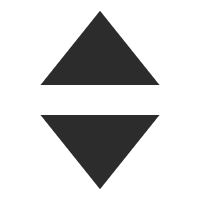 图标,可对列表进行排序。
图标,可对列表进行排序。
- 将鼠标悬浮于HTTP状态码列的HTTP状态码上,单击设置为搜索值,可以将该HTTP状态码设置为筛选项。
- 单击缓慢次数列的数字,显示指定时间段内缓慢请求详情和缓慢请求分布情况。 在请求详情区域,单击查看调用链,可以查看缓慢请求的调用链路和业务轨迹。单击查看会话,可以查看缓慢请求的会话追踪详情。
- 单击右侧操作列的分析,可以查看API详情、API错误详情、API缓慢详情和分布情况。
- 在API详情页面,可以查看API请求成功率和请求详情。在请求详情区域,单击查看调用链,可以查看该API的调用链路和业务轨迹。单击查看会话,可以查看该API的会话追踪详情。
- 在API错误详情页面,可以查看错误次数分布和请求详情。
- 在API缓慢详情页面,可以查看响应时间分布和网络请求信息。
- 在分布页面,可以查看返回信息、HTTP状态码、页面、域名和地理分布信息,并可以查看操作系统、浏览器、设备和网络制式各维度的占比。
分布情况
- 只有操作系统和浏览器支持版本号分布。
- 操作系统、浏览器、设备和网络制式饼图只展示Top 5的维度分布,单击各区域右上角的切换视图,可查看该维度所有类别占比情况。